Geliştiriciler için çığır açan bir hamleyle, GitHub, yapay zeka destekli kodlama asistanı GitHub Copilot için yeni bir ücretsiz katman duyurdu. Bu güncelleme, geliştiricilerin Copilot'un kodlama önerilerine ücretsiz olarak erişmesini sağlayarak, herhangi bir finansal taahhüt olmaksızın yapay zeka destekli kodlama dünyasına dalma fırsatı sunuyor.
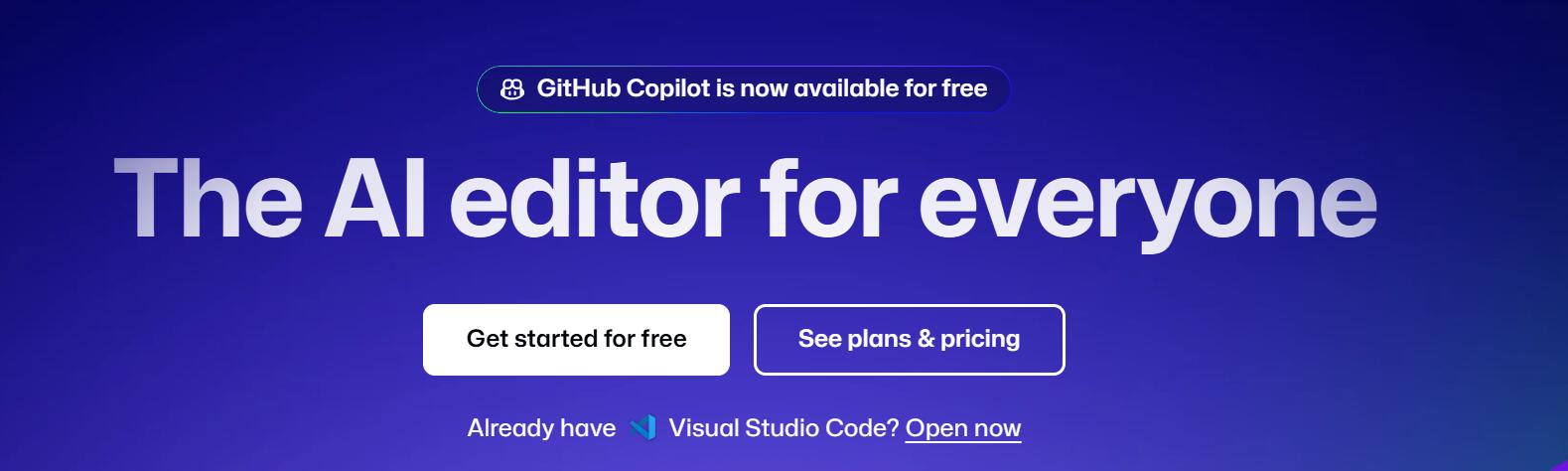
VS Code, Visual Studio, JetBrains IDES, Vim/Neovim, Xcode veya Azure Data Studio'da çalışanlar için bu özellikle heyecan verici. Geliştiriciler artık GitHub Copilot'un gücünü deneyimleyebilir, akıllı kod tamamlama ve önerilerle üretkenliği artırırken maliyetleri düşük tutabilirler. Bu popüler ortamlarda GitHub Copilot'un ücretsiz katmanını nasıl kurabileceğinize ve bundan en iyi şekilde nasıl yararlanabileceğinize ve neden geliştirme araç setinizin bir parçası olarak düşünmeye değer olduğuna bir göz atalım.
GitHub Copilot Free'nin Özellikleri
VS Code, JetBrains IDE'leri kullanan geliştiriciler için GitHub Copilot'un ücretsiz katmanı çeşitli değerli özellikler sunar:
- Kod Tamamlama: Copilot, mevcut çalışmanıza göre kod satırları veya blokları önerir. JavaScript, Python, Ruby ve daha fazlası dahil olmak üzere birçok dilde çalışır.
- Copilot Chat: Copilot'a sorular sorabilir ve kod parçacıkları veya açıklamalar alabilirsiniz, bu da IDE'niz içinde doğrudan karmaşık kodlama sorunlarını çözme yeteneğinizi artırır.
- Copilot Edits: VS Code ve Visual Studio'da bulunan bu özellik, birden fazla dosya üzerinde değişiklik yapmanıza olanak tanıyarak tutarlılığı ve üretkenliği korumanıza yardımcı olur.
- Claude 3.5 Sonnet Modelleri: Ücretsiz katmanla birlikte, Copilot'un yapay zeka yeteneklerini daha doğru ve yardımcı öneriler sunmak için geliştiren Claude 3.5'e de erişebileceksiniz.
- Public Code Blocking: Copilot Free, genel kodla eşleşen önerileri engellemenize izin vererek geliştirme ortamınız üzerinde kontrol sahibi olmanızı sağlar.
VS Code'da GitHub Copilot Free'yi Kurma
VS Code'da GitHub Copilot Free'yi kullanmaya başlamak için şu adımları izleyin:
Adım 1: VS Code'u Yükleyin
Henüz yapmadıysanız, VS Code'u indirin ve yükleyin.
Adım 2: GitHub Copilot Free'ye Kaydolun
VS Code'da, kenar çubuğunu açın ve Copilot'u Ücretsiz Kullanmak için Oturum Aç'a tıklayın. GitHub hesabınızda oturum açın veya henüz bir hesabınız yoksa bir tane oluşturun.
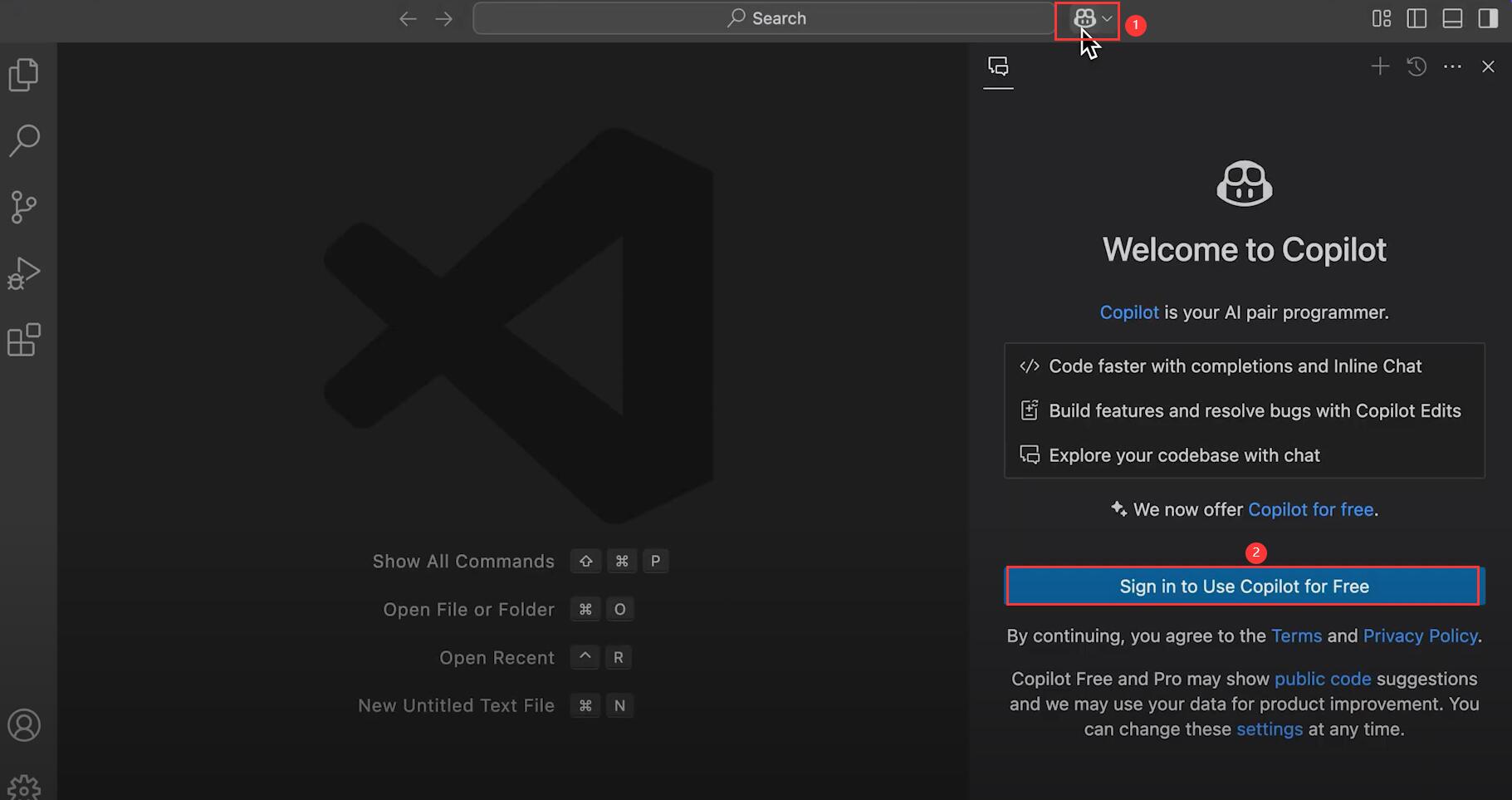
Adım 3: Kodlamaya Başlayın ve GitHub Copilot Free'yi Kullanın
Kurulum tamamlandıktan sonra, Copilot yazarken otomatik olarak ücretsiz kod önerileri sunmaya başlayacaktır. Bağlam farkındalığına sahip tamamlama elde edecek, zamandan tasarruf edecek ve daha temiz, daha verimli kod yazmanıza yardımcı olacaksınız.
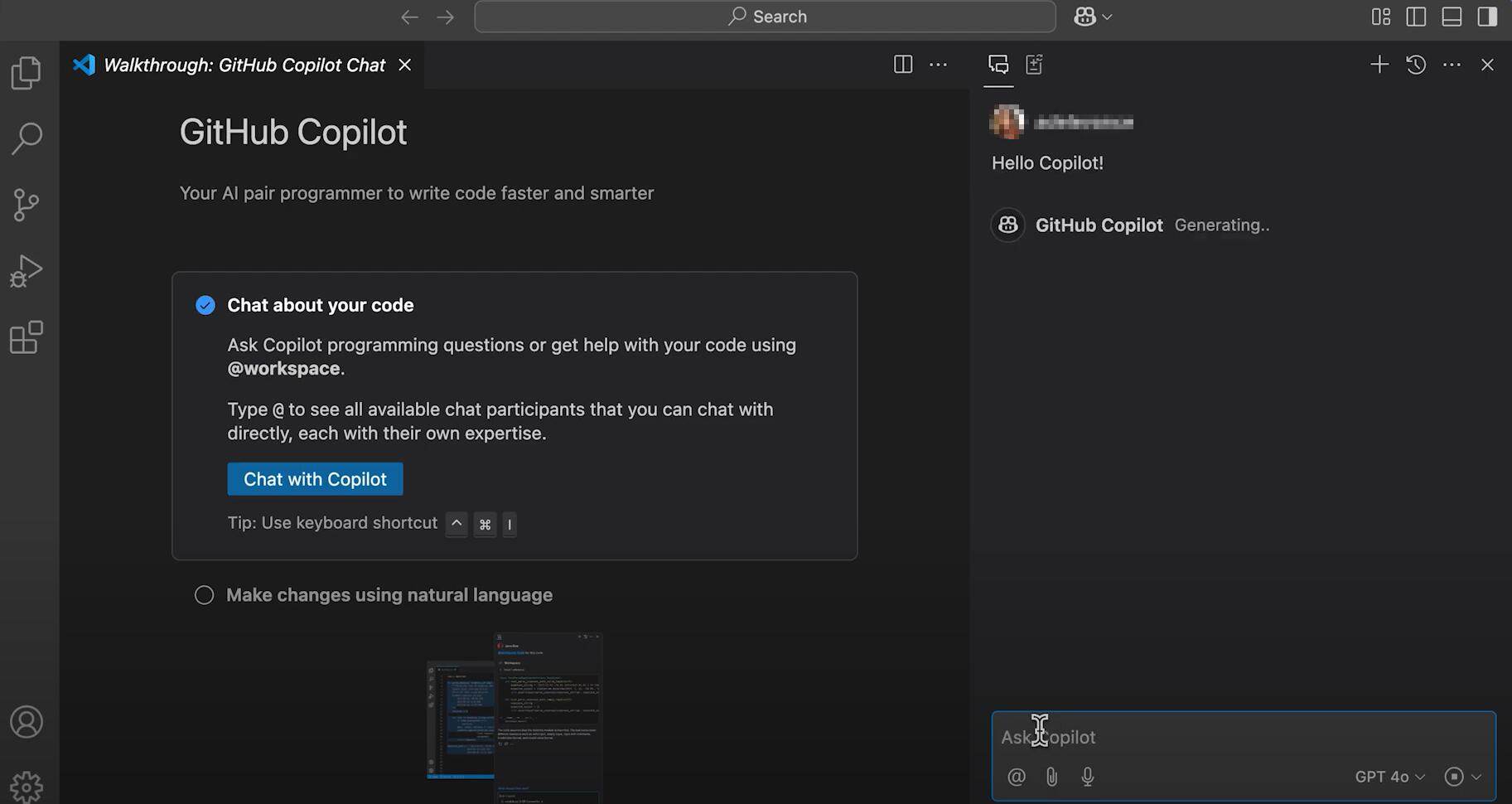
Copilot Free JetBrains IDE'lerde Nasıl Çalışır?
JetBrains IDE'lerine (IntelliJ IDEA, PyCharm veya WebStorm gibi) daha alışkınsanız, Copilot'un ücretsiz katmanı sorunsuz bir şekilde entegre olur. İşte nasıl başlayacağınız:
Adım 1: JetBrains IDE'yi Yükleyin
Makinenizde uyumlu bir JetBrains IDE'nin yüklü olduğundan emin olun. GitHub'ın resmi belgelerinde desteklenen IDE'lerin tam listesini bulabilirsiniz.
Adım 2: GitHub Copilot Free'yi Etkinleştirin
- GitHub'a gidin, hesabınızda oturum açın ve profilinize gidin. Listeden
Your Copilotseçeneğine tıklayın.
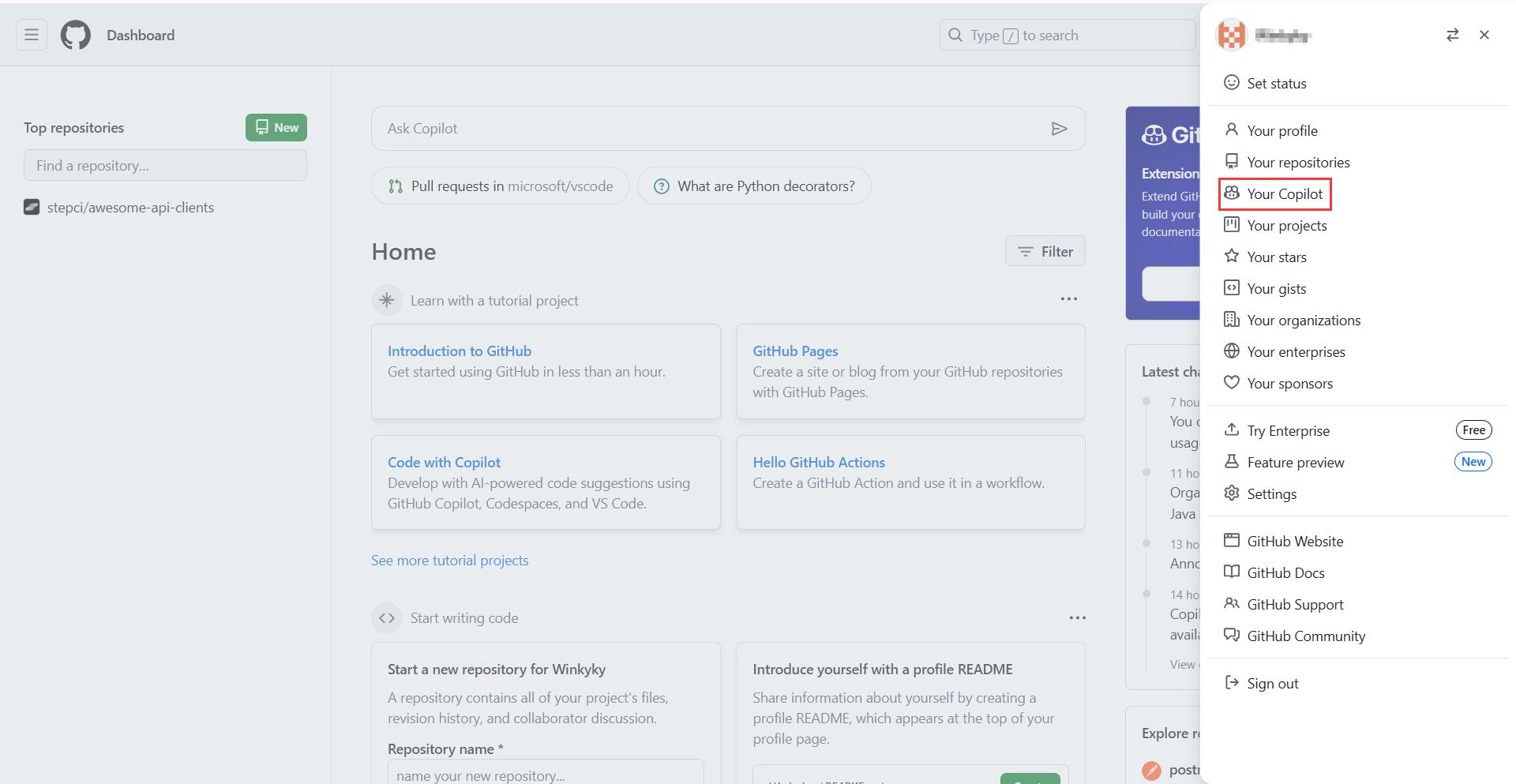
- Yeni açılan sayfada, Copilot Free'yi etkinleştirmek için
Start using Copilot Free'ye tıklayın.
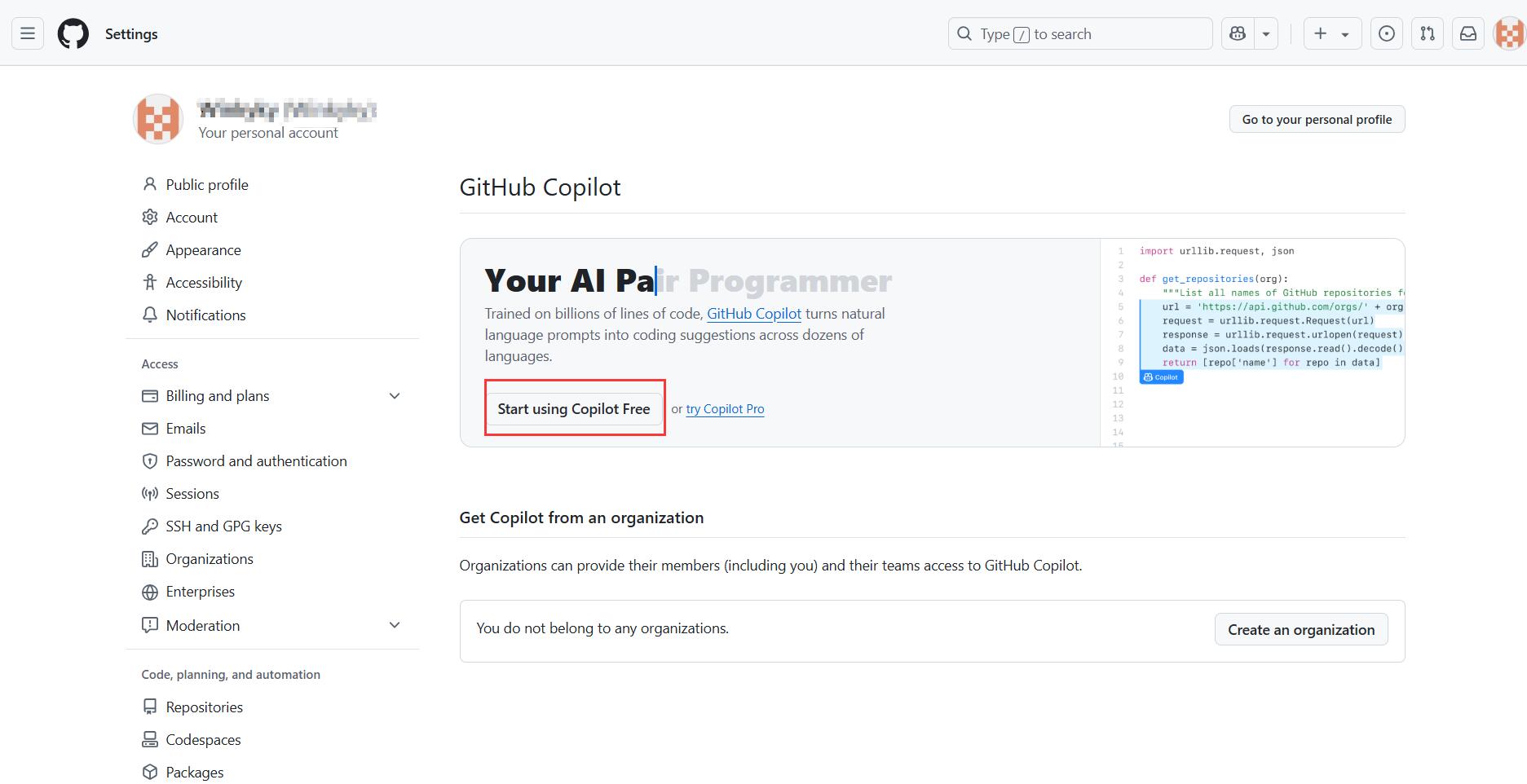
- Yeni açılan konuşma dizisinde,
JetBrains'i seçin.
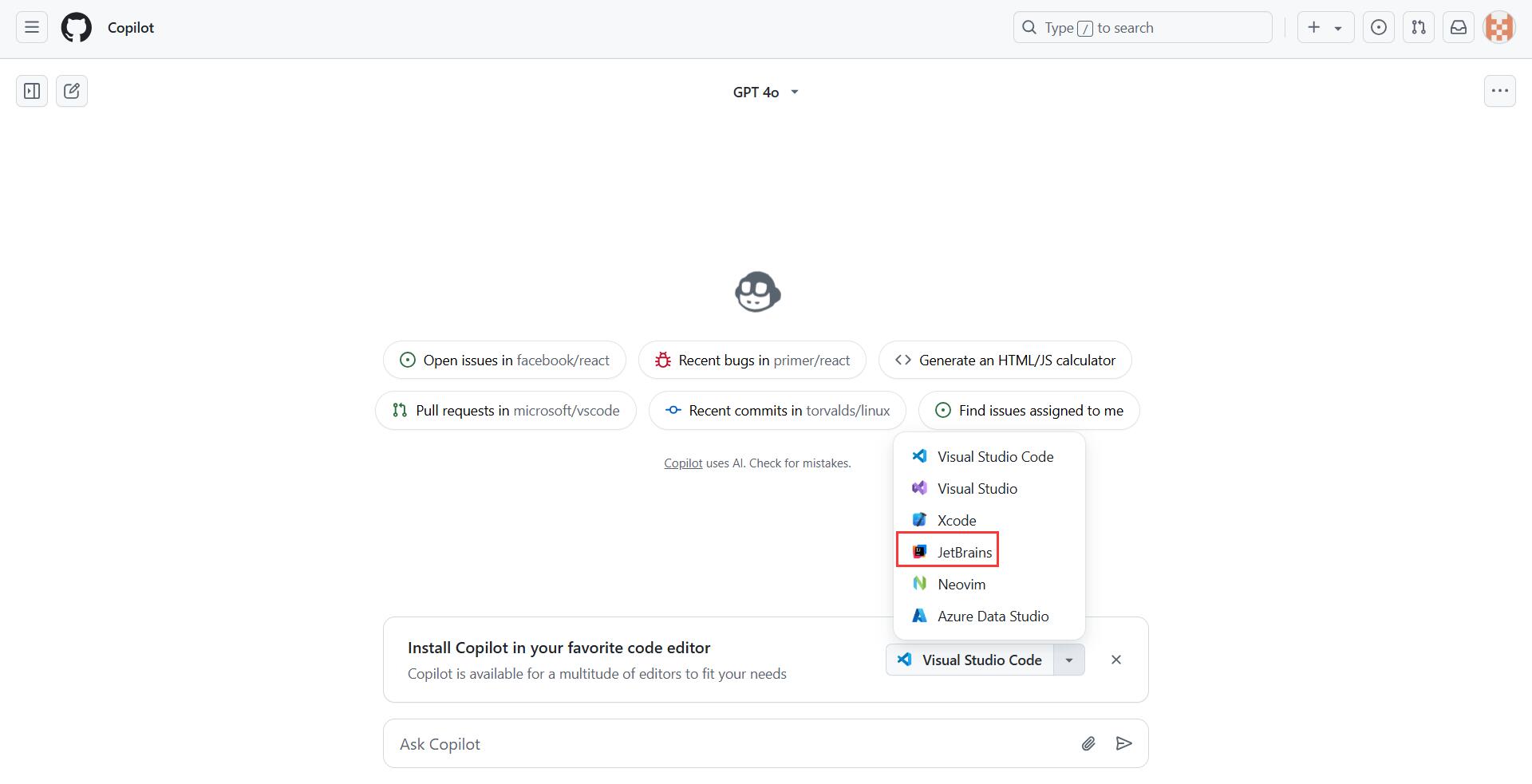
- JetBrains Marketplace'te GitHub Copilot'a yönlendirileceksiniz. GitHub Copilot eklentisini indirmek için
Get'e tıklayın.
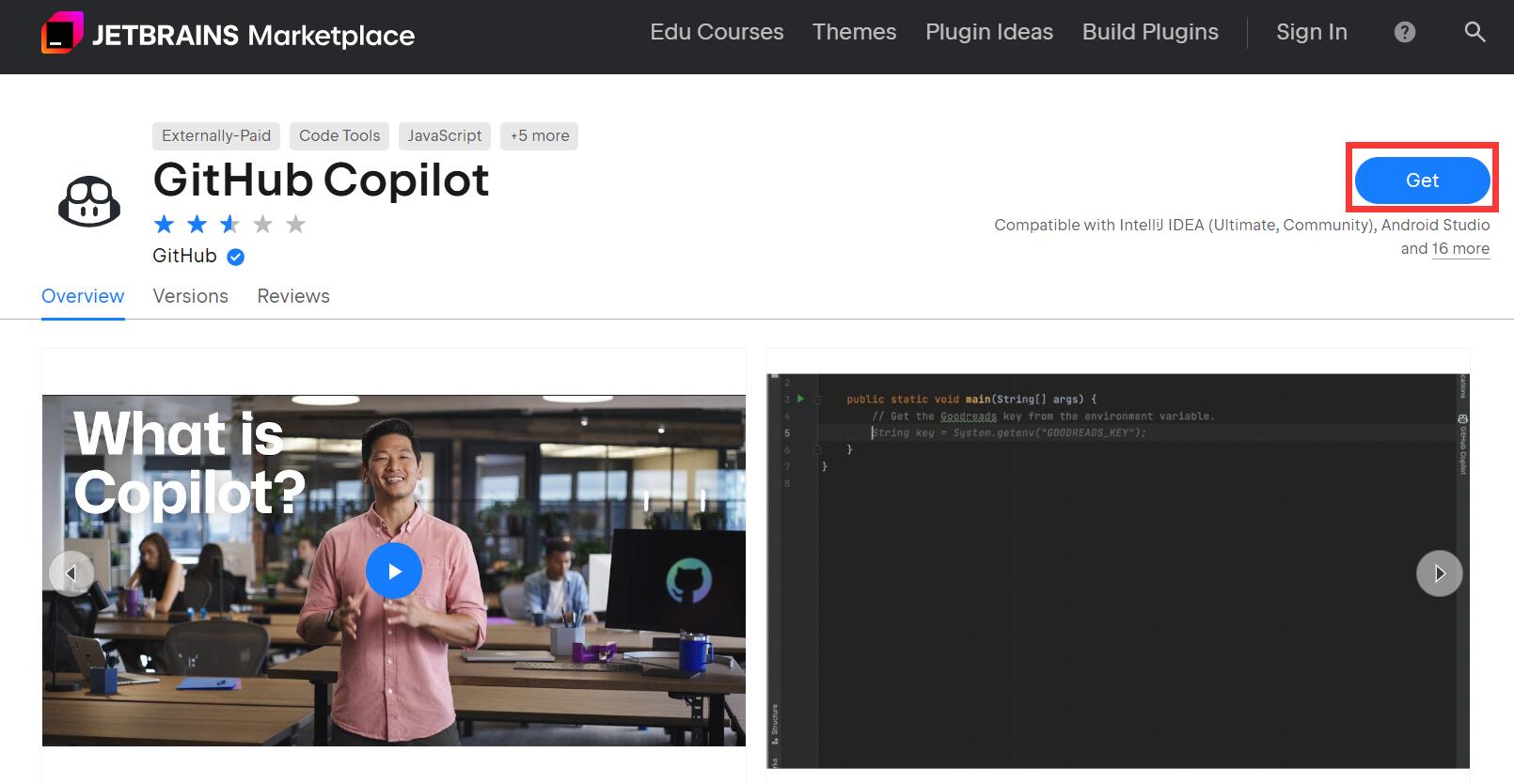
- Eklentiyi IntelliJ IDEA'ya yüklemek için aşağıdaki talimatları izleyin.
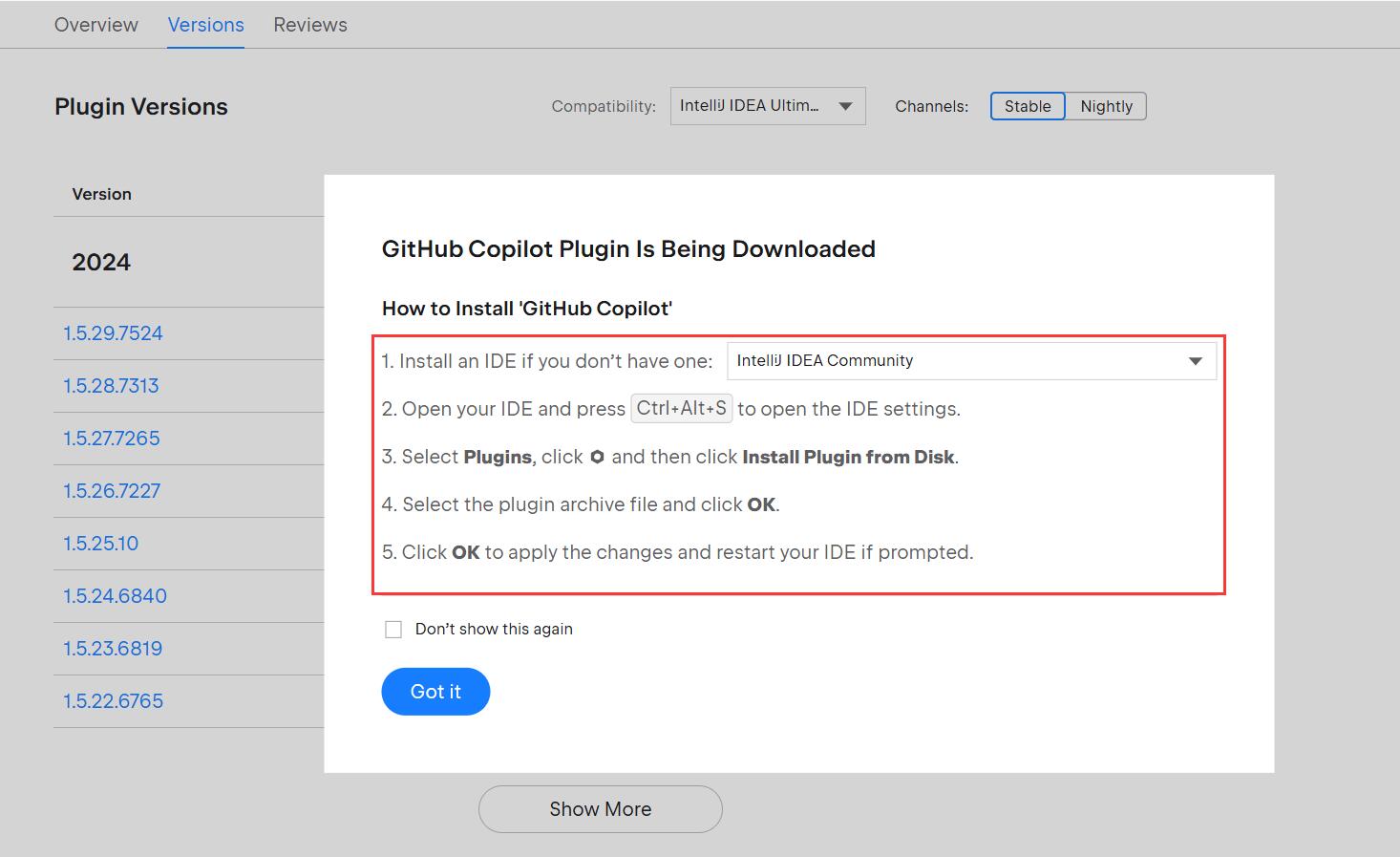
- GitHub Copilot yüklendikten sonra,
IDE'yi Yeniden Başlat'a tıklayın.
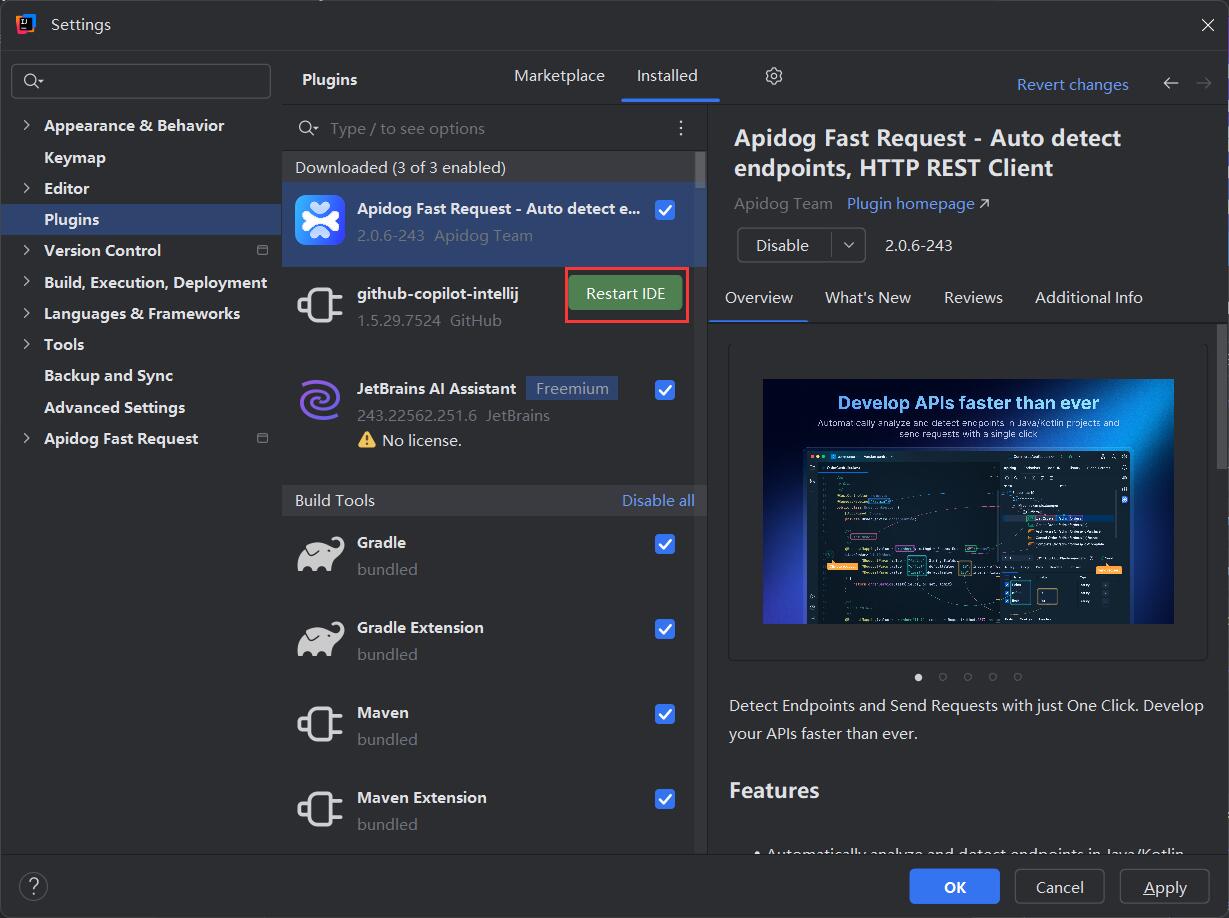
- JetBrains IDE'niz yeniden başlatıldıktan sonra,
Araçlarmenüsüne tıklayın.GitHub Copilot'a tıklayın, ardındanGitHub'da Oturum Aç'a tıklayın.
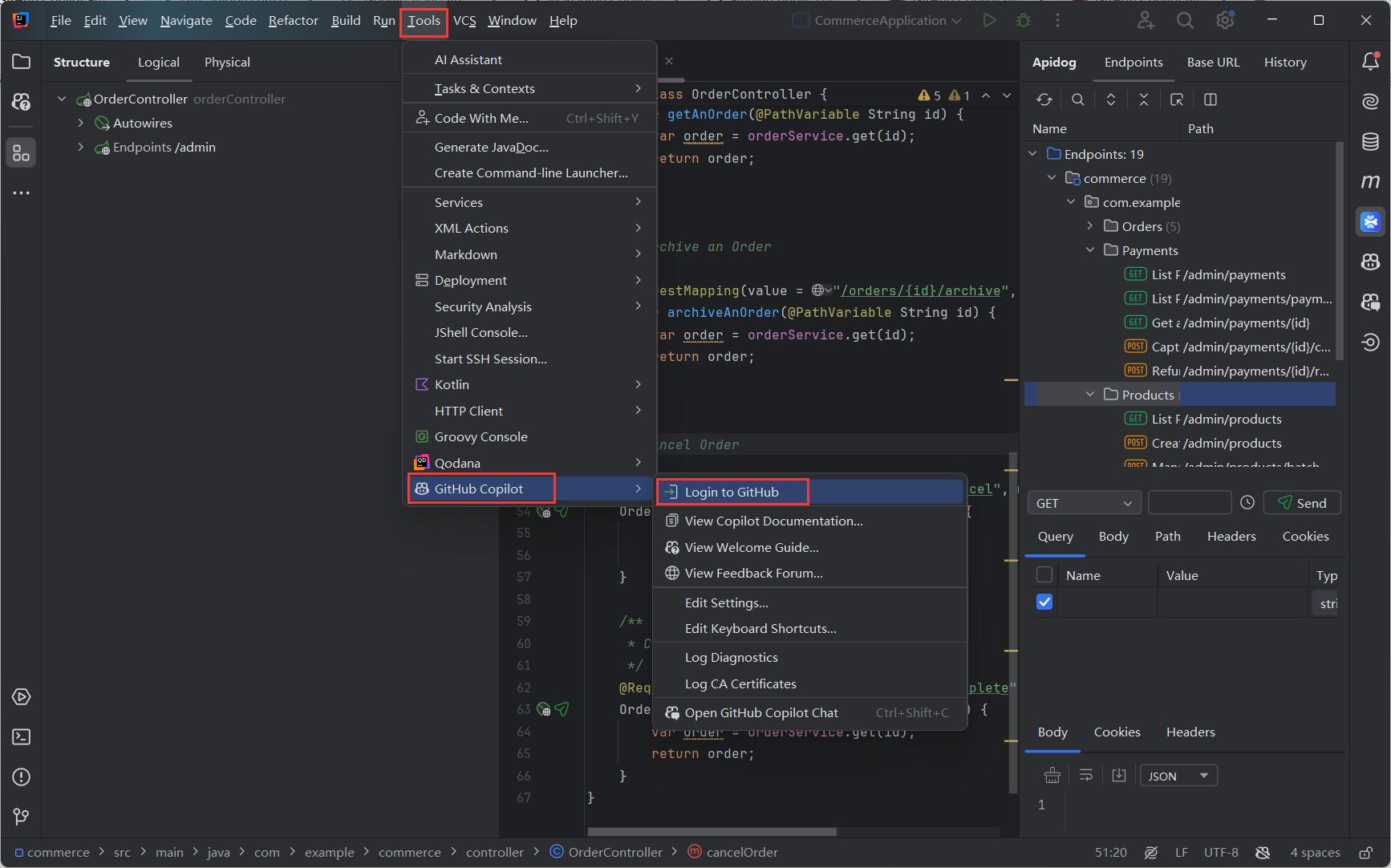
- "GitHub'da oturum aç" iletişim kutusunda, cihaz kodunu kopyalamak ve cihaz etkinleştirme penceresini açmak için
Kopyala ve Aç'a tıklayın.
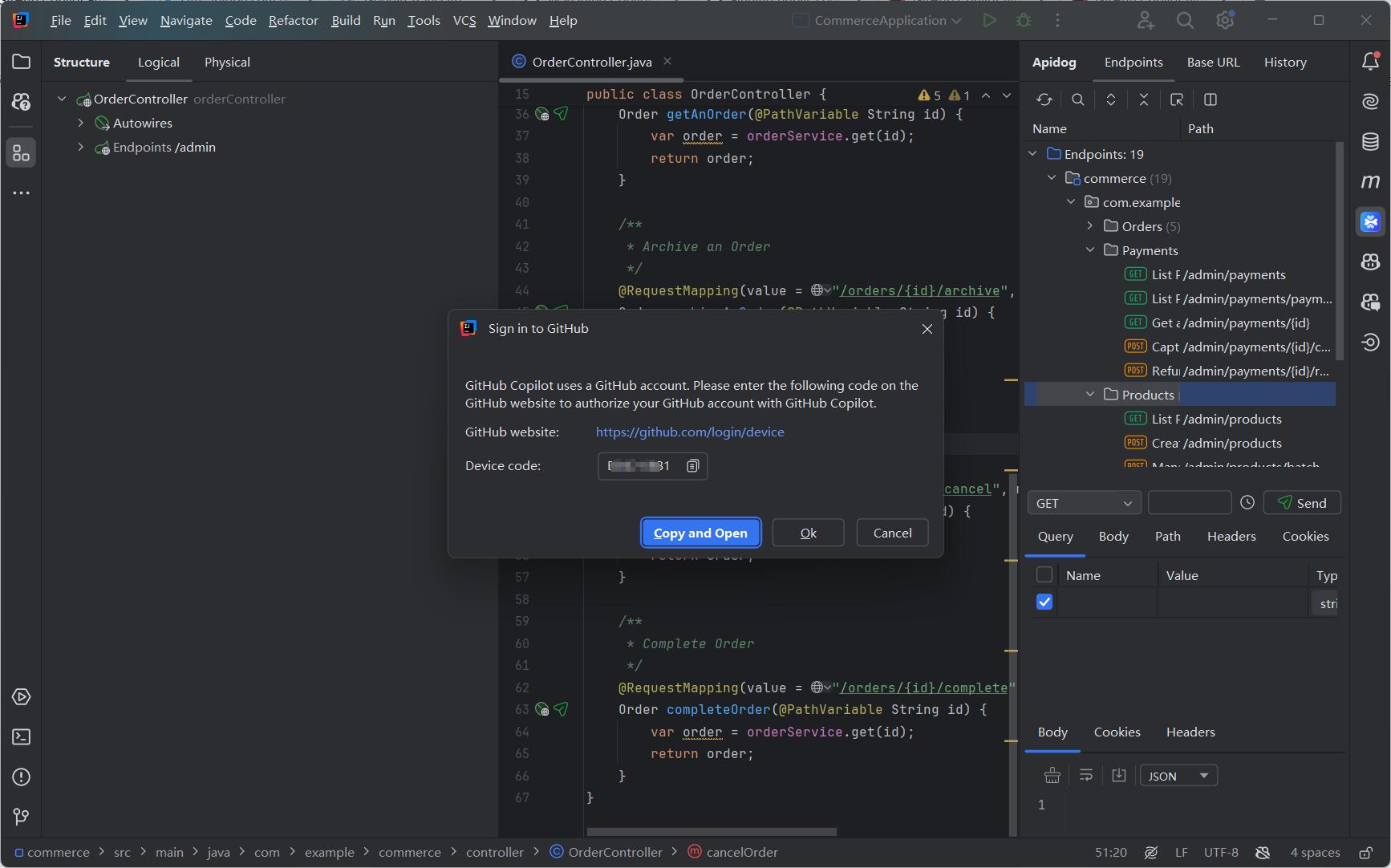
- Tarayıcınızda bir cihaz etkinleştirme penceresi açılacaktır. Cihaz kodunu yapıştırın, ardından
Devam Et'e tıklayın.
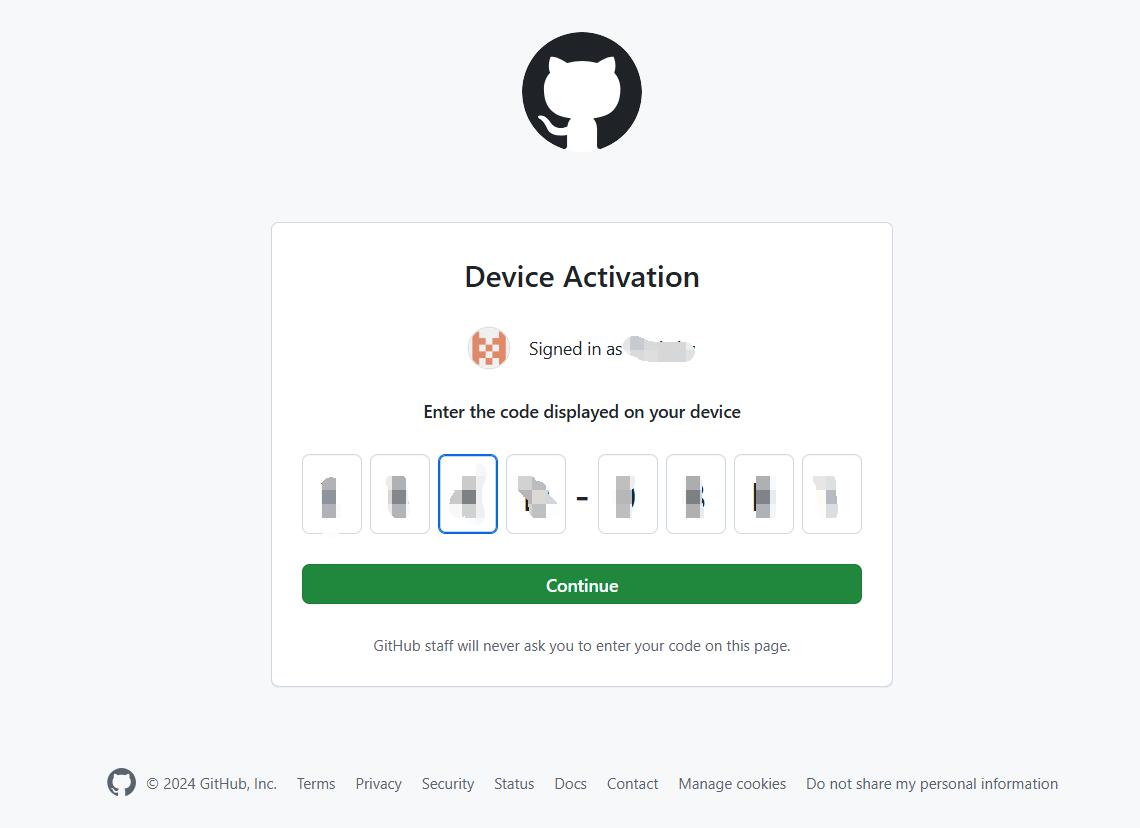
- GitHub, GitHub Copilot için gerekli izinleri talep edecektir. Bu izinleri onaylamak için GitHub Copilot Eklentisine İzin Ver'e tıklayın.
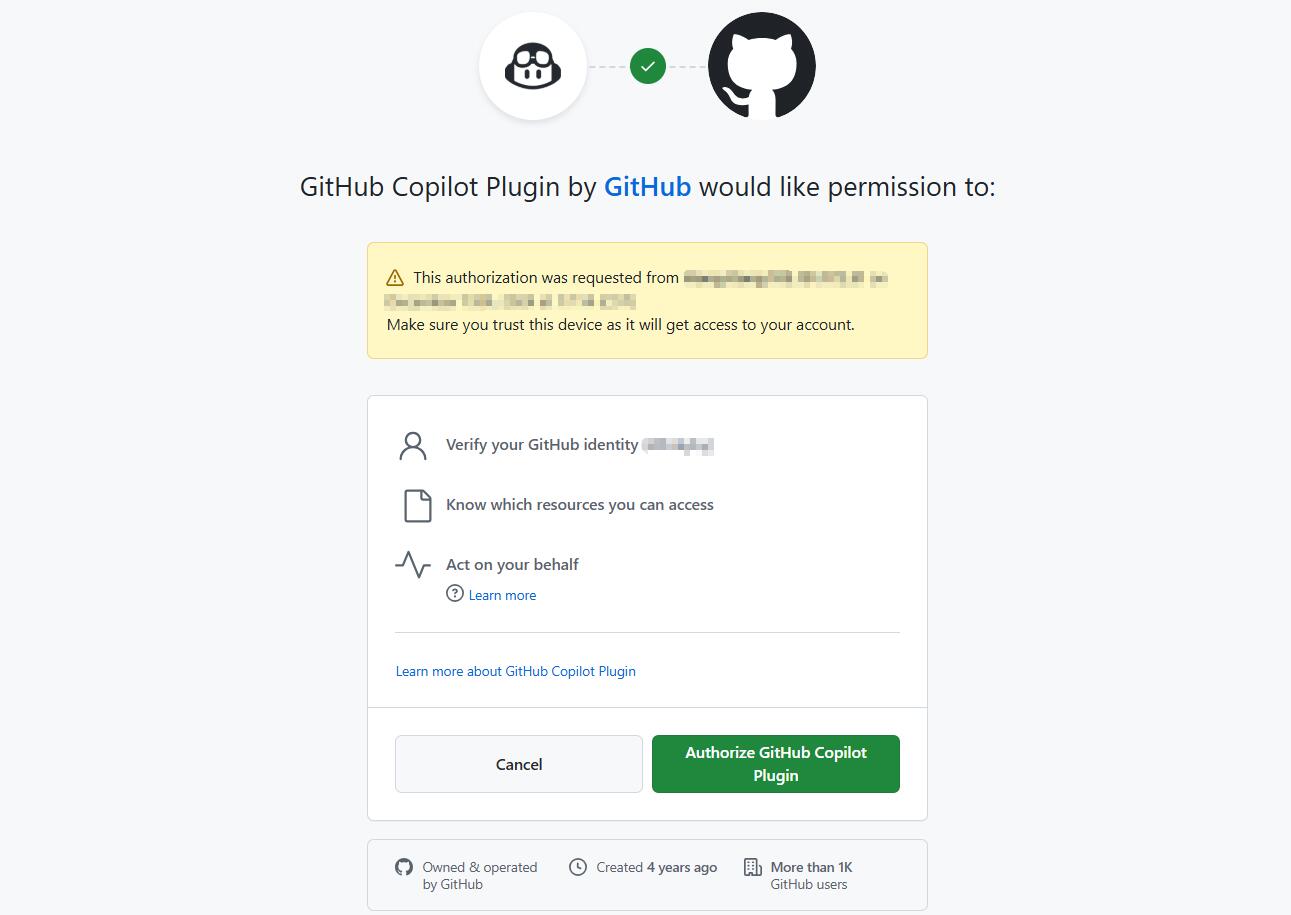
- İzinler onaylandıktan sonra, JetBrains IDE'niz bir onay gösterecektir. GitHub Copilot'u kullanmaya başlamak için Tamam'a tıklayın.
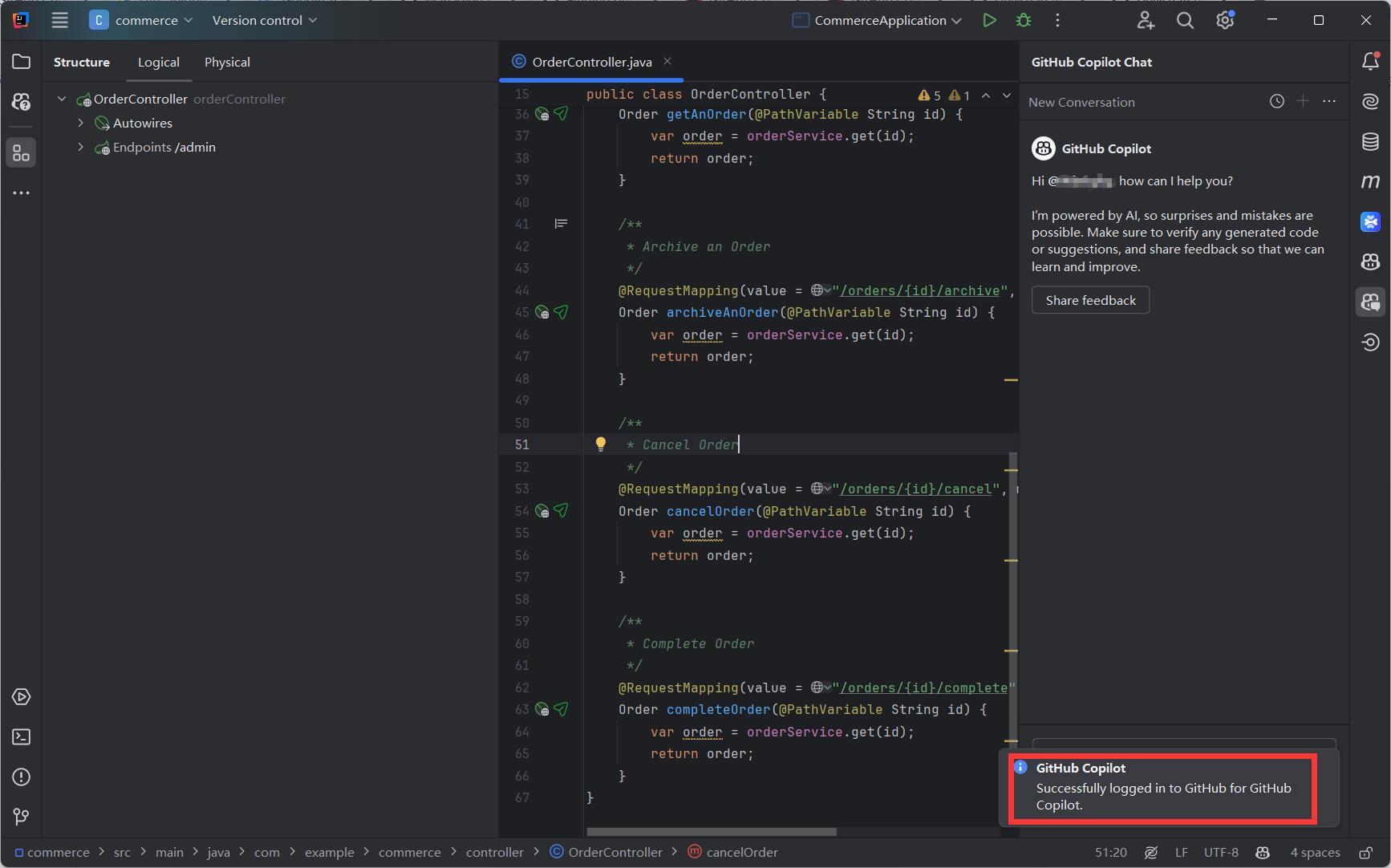
Adım 3: GitHub Copilot'un Önerilerinin Keyfini Ücretsiz Çıkarın
JetBrains'teki GitHub Copilot, akıllı kod tamamlama ve öneriler sunarak, daha hızlı ve daha az hatayla kod yazmanıza yardımcı olacaktır.
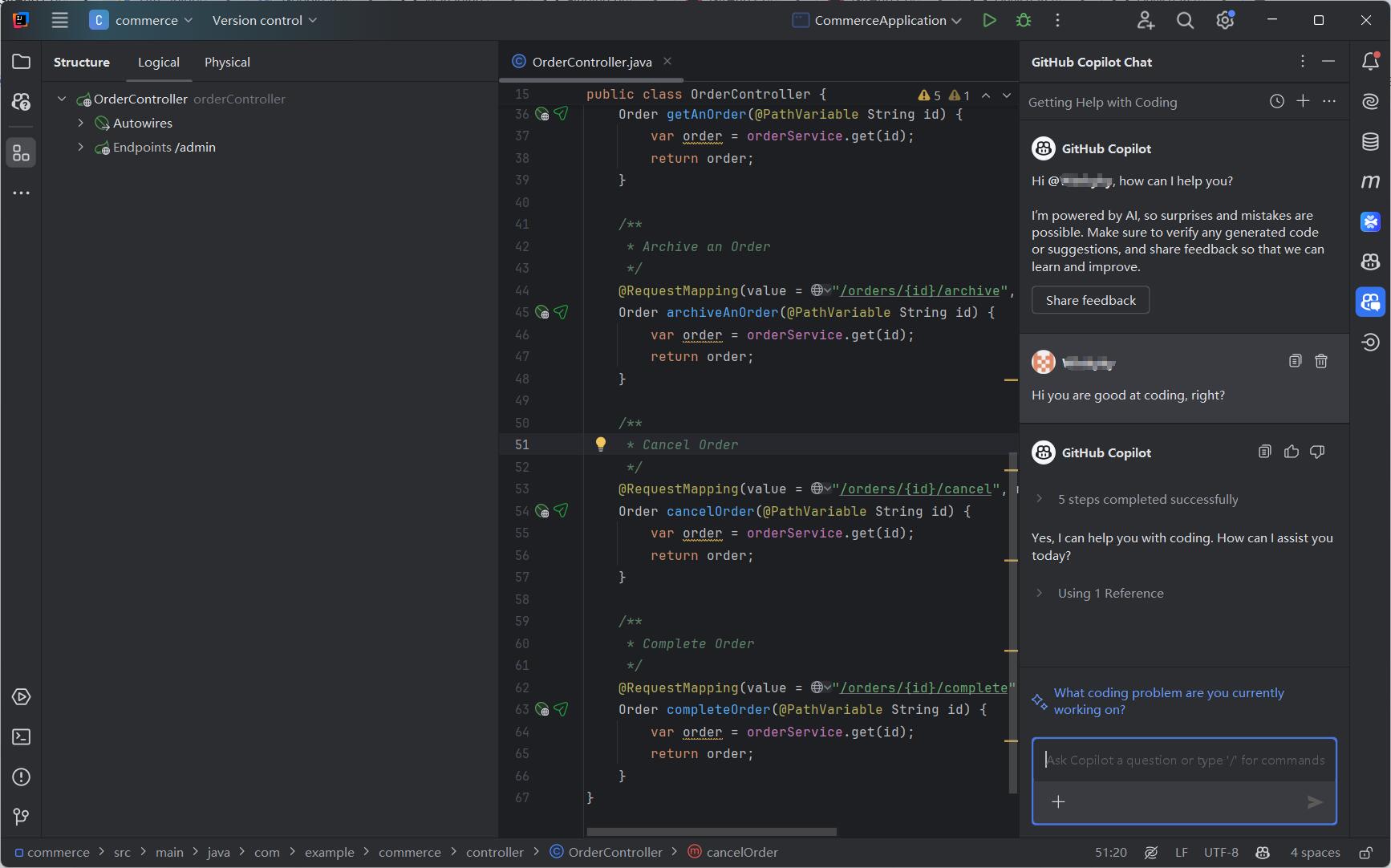
GitHub Copilot Free'nin Sınırlamaları
GitHub Copilot Free harika bir araç olsa da, geliştiricilerin farkında olması gereken bazı sınırlamalarla birlikte gelir:
- Kod Tamamlama Sınırı: Ayda 2000 tamamlamaya kadar izin verilir. Bu sınıra ulaştıktan sonra, öneriler almaya devam etmek için Copilot Pro'ya yükseltmeniz gerekir.
- Copilot Chat Sınırı: Ayda 50 sohbet mesajı ile sınırlısınız. Bu sınıra ulaştığınızda, sohbet işlevi bir sonraki aya kadar veya yükseltme yapana kadar devre dışı bırakılacaktır.
- Kurumsal Kullanıma Hazır Değil: GitHub Copilot Free, erişim yönetimi, denetim günlükleri ve tazminat kapsamı gibi kurumsal düzeyde özelliklerden yoksundur, bu da onu daha büyük ekipler veya kuruluşlar için uygun hale getirmez.
Apidog: JetBrains IDE'lerde GitHub Copilot için Mükemmel Bir Eşlikçi
GitHub Copilot Free, kod tamamlama ve yardım için olağanüstü bir araç olsa da, API'ler oluşturan geliştiriciler, Apidog'u kullanarak entegre bir yaklaşımdan yararlanabilirler; hepsi bir arada bir API geliştirme aracı.
Yazılım geliştirmenin hızla gelişen dünyasında, Apidog, API tasarımı, belgeleme, hata ayıklama, test etme ve sahtesini oluşturma'yı tek bir platformda birleştirerek API iş akışlarınızı geliştirir. GitHub Copilot ile birlikte kullanıldığında, Apidog geliştirme sürecinizi önemli ölçüde kolaylaştırabilir. Apidog hakkında daha fazla bilgi edinin.
Apidog, JetBrains IDE'lerle Nasıl Entegre Olur?
Apidog, geliştiricilerin API hata ayıklamayı, test etmeyi ve belgelemeyi doğrudan geliştirme ortamlarına entegre etmelerini sağlayan Apidog Fast Request adlı bir JetBrains eklentisi sunar. Kullanmaya başlamak için şu kolay adımları izleyin:
Adım 1: Eklentiyi Yükleyin
- IntelliJ IDEA'yı açın ve
Dosya > Ayarlar > Eklentiler'e gidin. - “Apidog Fast Request” araması yapın ve “Yükle”ye tıklayın.
- Alternatif olarak, doğrudan JetBrains Marketplace'ten indirin.
Adım 2: API Uç Noktalarını Otomatik Olarak Algıla
- Apidog Fast Request, projenizi tarayacak, uç noktaları sağ panelde net bir klasör yapısıyla listeleyecektir.
- Hızlı hata ayıklama için her uç noktayı test edebilir ve biçimlendirilmiş API yanıtlarını görüntüleyebilirsiniz.
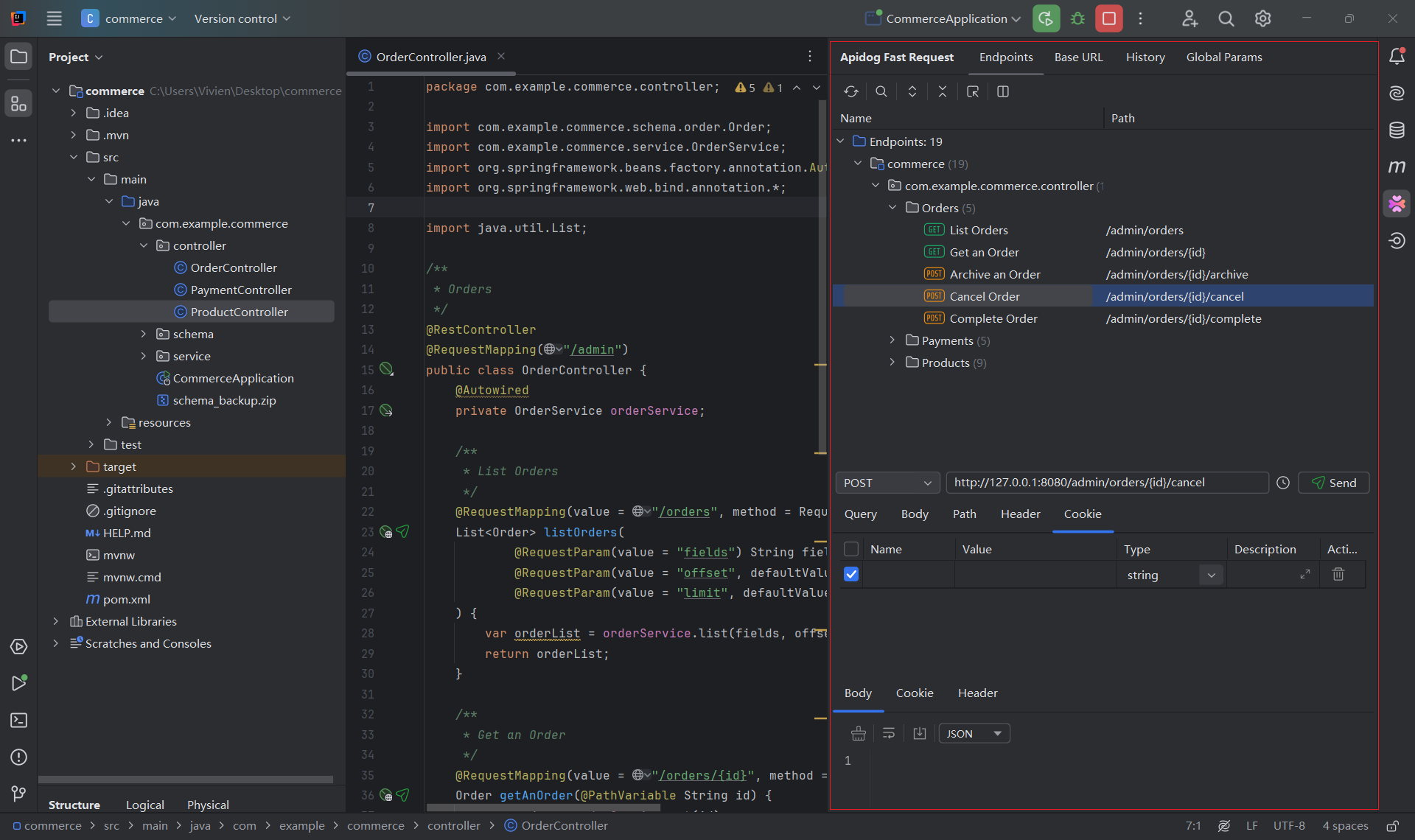
Adım 3: Tek Tıklamayla Uç Noktaları Test Edin
- Eklenti, istek parametrelerini otomatik olarak doldurur. Bunları, başlıklar, yollar, çerezler ve daha fazlasıyla birlikte özelleştirebilir ve tek bir tıklamayla istek gönderebilirsiniz.
- "Temel URL" altında temel URL'yi yapılandırarak farklı ortamlar yapılandırın.
- Daha hızlı API testi için "Genel Parametreler" altında belirteçler gibi yeniden kullanılabilir genel parametreler ayarlayın.
- "Çerezler" ve "Geçmiş" sekmeleri aracılığıyla çerezleri yönetin ve istek geçmişinizi kontrol edin.
Adım 4: Oluşturulan API spesifikasyonunu Apidog'a yükleyin(İsteğe bağlı)
Apidog, API'lerin tasarım, belgeleme, test etme ve yönetme süreçlerini kolaylaştırmak için tasarlanmış, hepsi bir arada bir API geliştirme aracıdır. Geliştiricilerin ve ekiplerin tüm API yaşam döngüsü boyunca daha verimli bir şekilde işbirliği yapmasına yardımcı olan kapsamlı bir platformdur. Oluşturulan API spesifikasyonunuzu IDEA'dan Apidog'a Apidog Fast Request'i kullanarak kolayca yükleyebilirsiniz. Bunu yapmak için şu adımları izleyin:
- Apidog'u İndirin ve bir hesap için kaydolun (henüz bir hesabınız yoksa).
- Apidog hesabınızda oturum açın, ardından hesap ayarlarına gidin.
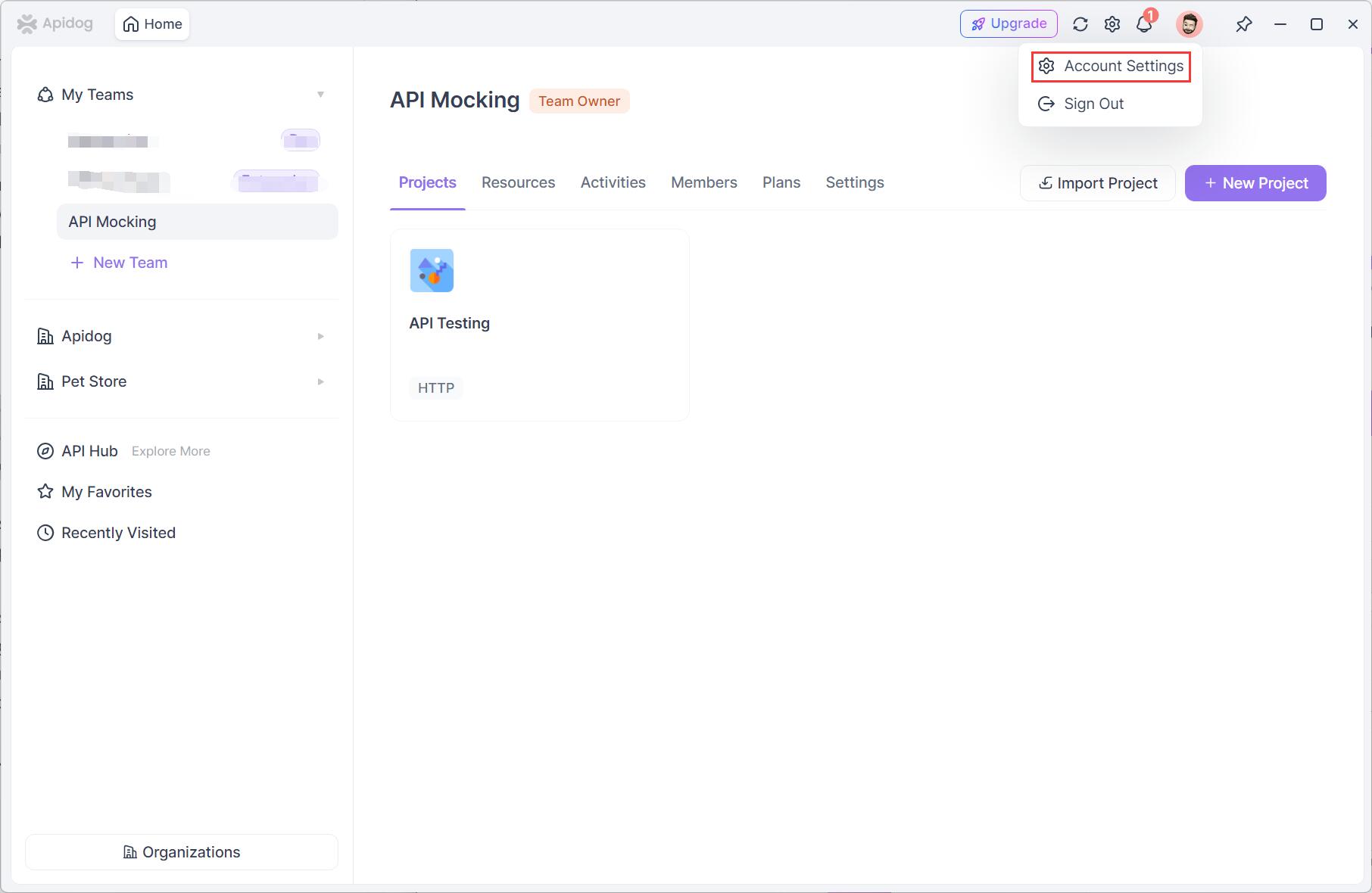
- Yeni bir belirteç oluşturmak için "APl Erişim Belirteci"ni bulun. Belirteci kopyalayın.
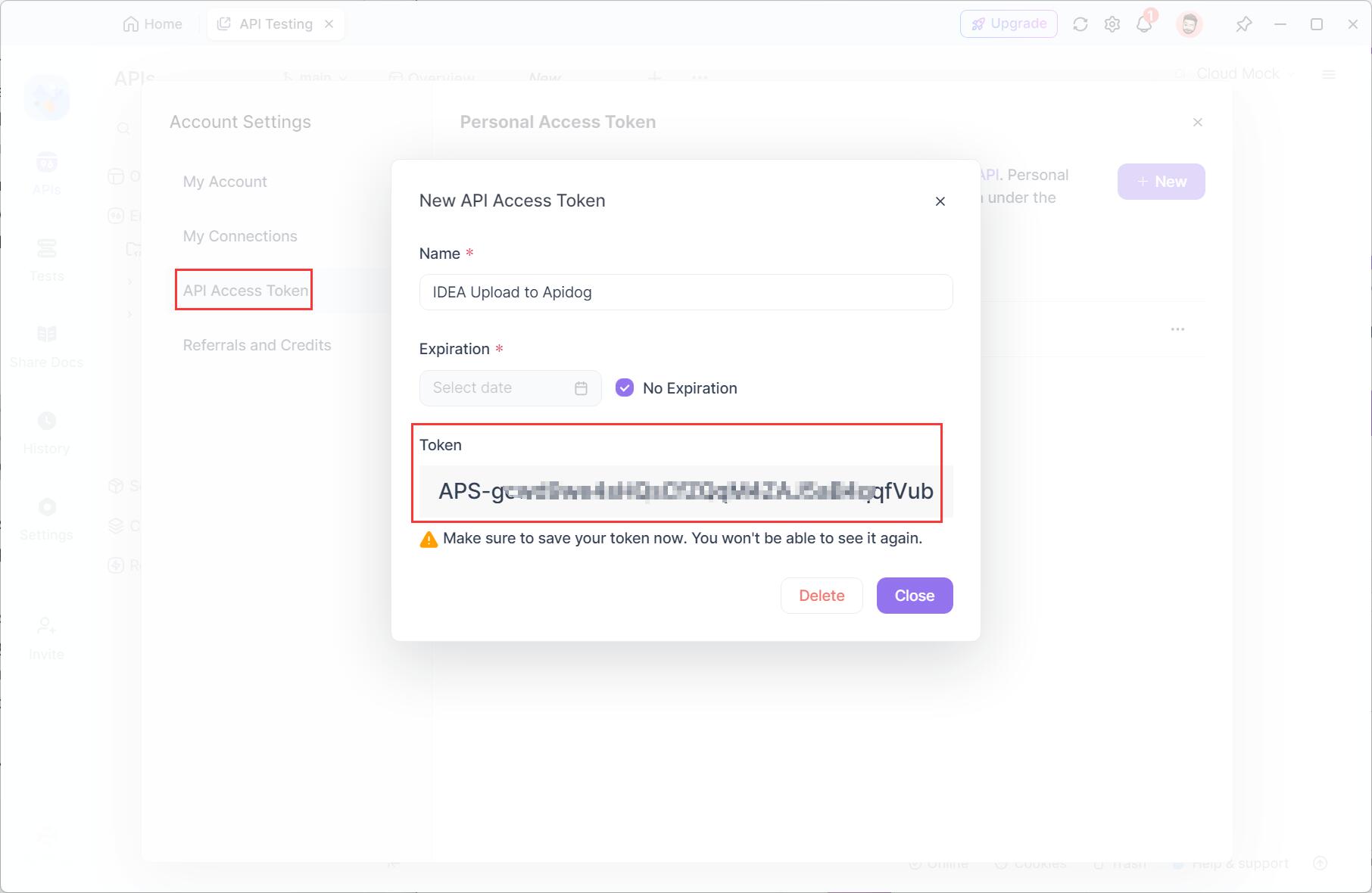
- IDEA'nıza geri dönün. Proje ayarlarında (Ctrl+Alt+S), "Apidog Fast Request"i bulun. "Apidog'a Yükle“>"API Erişim Belirteci"ne tıklayın. Kopyalanan belirteci yapıştırın ve "Uygula"ya tıklayın.
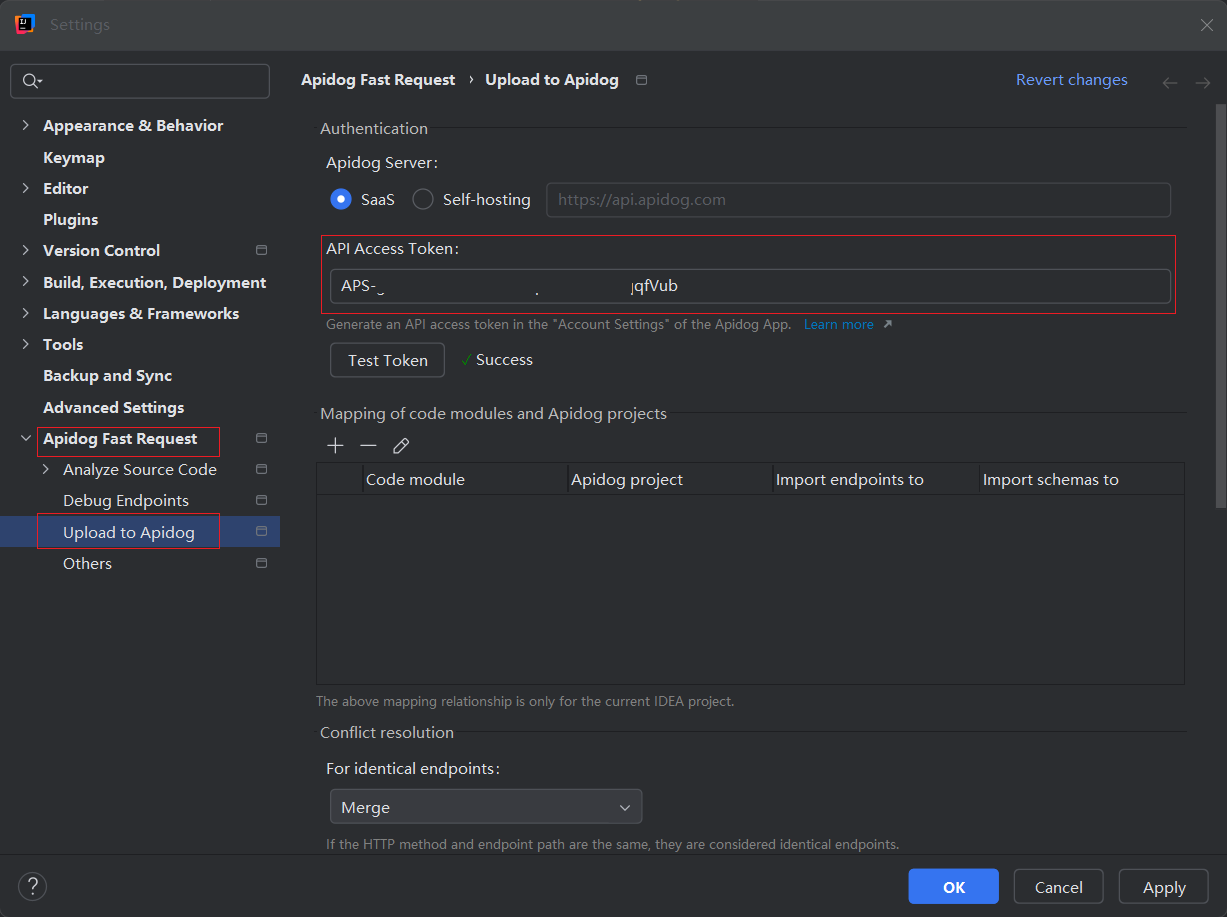
- IDEA projenize gidin, sağ tıklayın ve "Apidog'a Yükle" seçeneğini göreceksiniz.
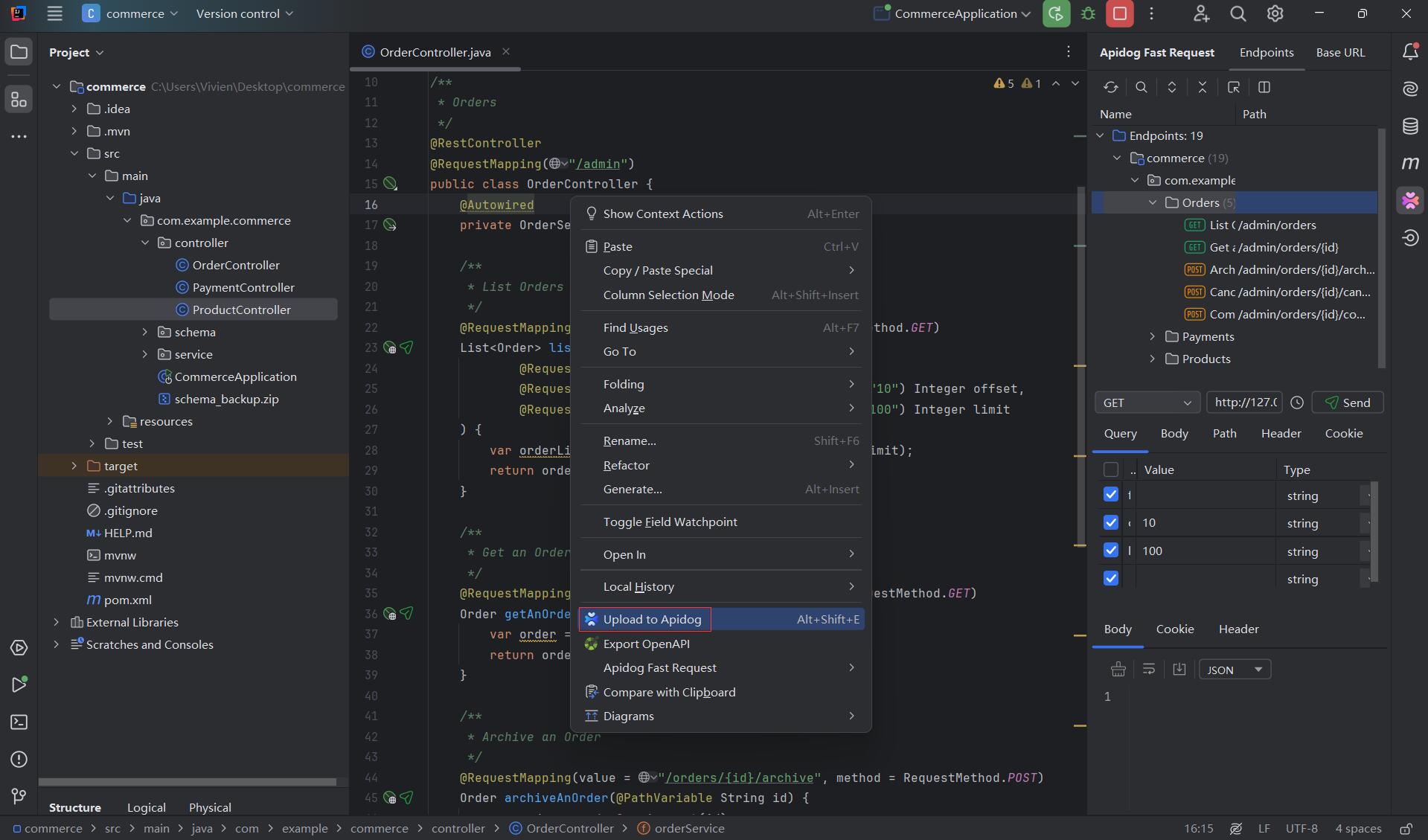
- Açılır pencerede, yükleme hedefini seçin.
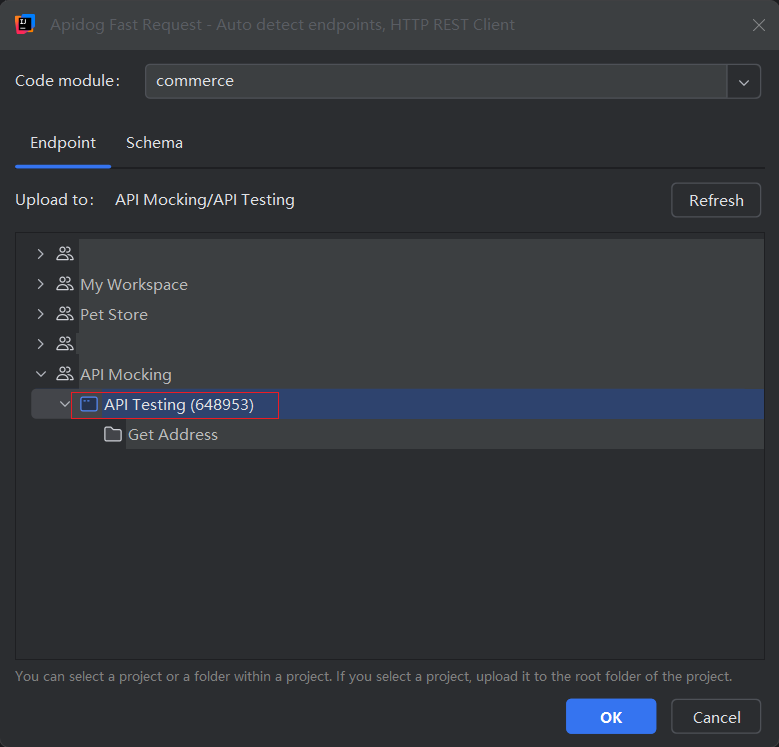
- Apidog uygulamasına geri döndüğünüzde, IDEA projenizden gelen uç noktanın iyi organize edilmiş bir yapıyla belgelendiğini göreceksiniz ve bunu kolayca çevrimiçi olarak yayınlayabilirsiniz. (İpucu: Uç noktaları doğrudan Apidog'da hata ayıklayabilir veya test edebilir veya otomatik olarak çalıştırılacak test senaryoları ayarlayabilirsiniz.)
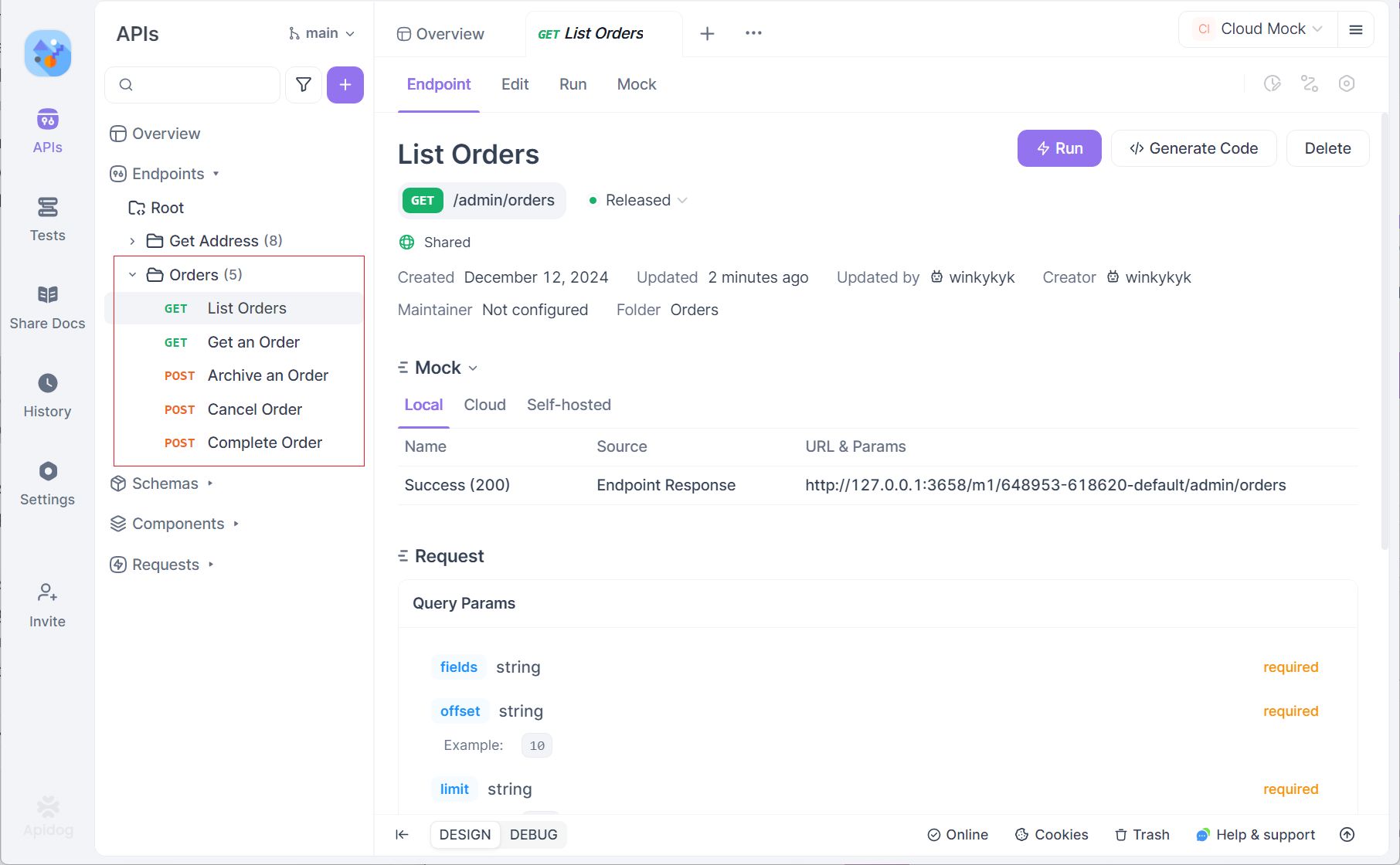
Adım 5: API Belgelerini Yayınlayın(İsteğe bağlı)
- API belgelerinizi çevrimiçi olarak kullanılabilir hale getirmek için, Apidog kontrol panelinizdeki "Belgeleri Paylaş"a gidin ve "Belge Sitelerini Yayınla"ya tıklayın.
- Etki alanınızı ve diğer ayarları özelleştirin, ardından "Hemen Yayınla"'ya tıklayın.
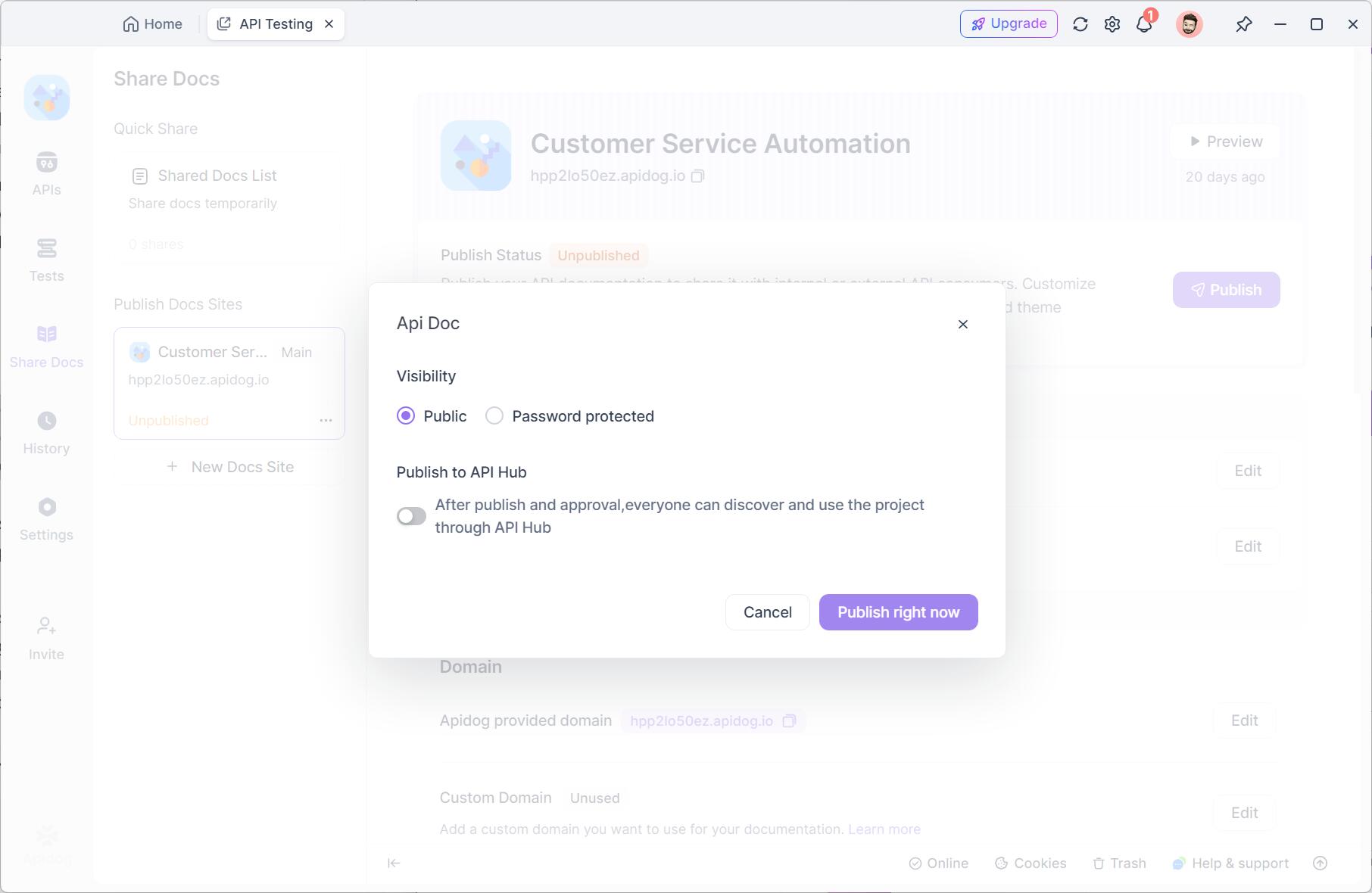
- Yayınlandığında, ekibinizle kolay işbirliği için veya API belgelerinize erişmesi gereken herkesle paylaşabileceğiniz bir bağlantı elde edersiniz.
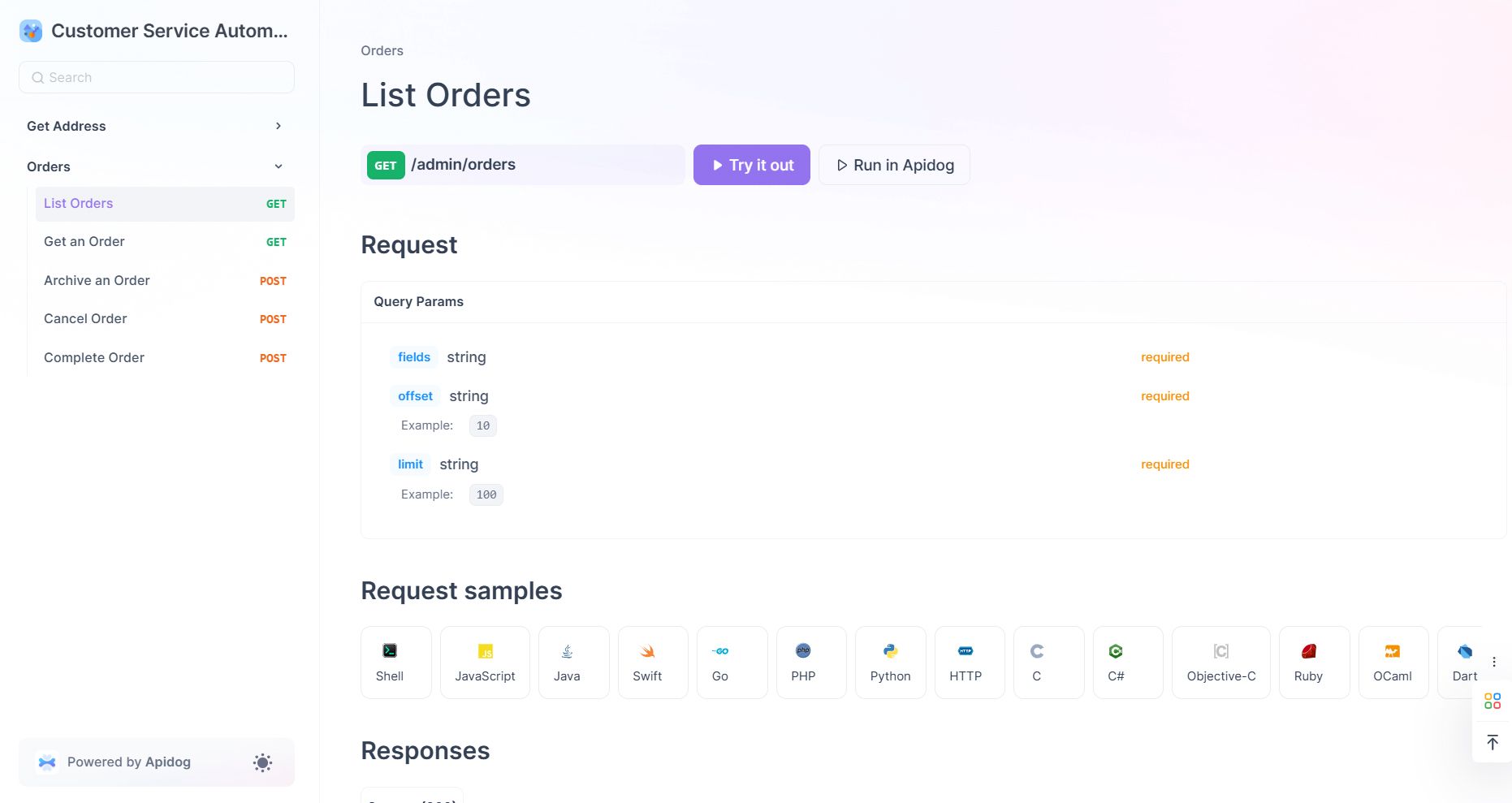
Neden GitHub Copilot Free'yi Apidog ile Kullanmalısınız?
GitHub Copilot ve Apidog'un kombinasyonu, geliştiriciler için sayısız avantaj sunar:
- Zahmetsiz Entegrasyon: Apidog Fast Request eklentisi, JetBrains IDE'lere sorunsuz bir şekilde entegre olur ve API'leri doğrudan kodlama ortamınızda geliştirmenize ve test etmenize olanak tanır. Bu, araçlar arasında geçiş yapma ihtiyacını ortadan kaldırır, GitHub Copilot ise yardımcı kod önerileri oluşturarak yardımcı olur.
- Daha Hızlı API Geliştirme: GitHub Copilot'un yapay zeka destekli kod tamamlamaları, Apidog'un kapsamlı API yönetimi özellikleriyle birleştiğinde, yüksek kaliteli API'leri daha verimli bir şekilde oluşturmanıza yardımcı olur, zamandan ve emekten tasarruf sağlar.
- Gelişmiş Üretkenlik: Copilot'un tekrarlayan kodlama görevlerini otomatikleştirerek ve Apidog'un API tasarımını, testini ve yönetimini basitleştirmesiyle, en önemli şeye, yani mükemmel API'ler sunmaya odaklanabilirsiniz.
- Hepsi Bir Arada Çözüm: Apidog, API tasarımı, belgeleme, test etme ve sahtesini oluşturma için eksiksiz bir özellik paketi sunar. GitHub Copilot'un akıllı yardımıyla eşleştirildiğinde, sağlam API'leri kolaylıkla oluşturmak için güçlü bir araç setine sahip olursunuz.
Birlikte, GitHub Copilot ve Apidog, daha akıllı, daha hızlı ve daha etkili çalışmanıza yardımcı olan, kolaylaştırılmış bir geliştirme deneyimi yaratır. Ve iyi haber şu: Her ikisi de ücretsiz araçlar!
Sonuç
GitHub Copilot'un yeni ücretsiz katmanıyla, geliştiriciler VS Code ve JetBrains IDE'lerde güçlü yapay zeka destekli kodlamanın keyfini bankayı bozmadan çıkarabilirler. Copilot kod tamamlama ve hata ayıklamayı hızlandırırken, Apidog'u API geliştirme arkadaşınız olarak entegre etmek iş akışınızı daha da geliştirecektir. İster API'leri test ediyor, ister istemci kodu oluşturuyor veya hizmetlerin sahtesini oluşturuyor olun, Apidog'un JetBrains eklentisi, verimliliği ve kaliteyi artıran hepsi bir arada bir geliştirme deneyimi sağlamak için Copilot ile el ele çalışır.
Bu fırsatı kaçırmayın; kodlama oyununuzu yükseltmek için GitHub Copilot Free ve Apidog'un güçlü özelliklerinden yararlanın.



